设计Serdes系统和出口Ibis-AMI模型
此示例显示了如何使用Serdes Designer.应用程序创建和分析SerDes系统,并从Simulink®创建发射机和接收机的IBIS-AMI模型。金宝app在本例中,您可以学习如何在应用程序中设计顶级SerDes系统,然后导出Simulink模型用于进一步的时域分析。金宝app最后,您可以从Simulink导出最终的SerDes系统的IBIS-AMI模型。金宝app
配置Serdes Designer App
通过在matlab命令提示符中键入以下命令,打开serdes designer应用程序:
> > serdesDesigner
或者,在应用程序选项卡,在信号处理与通信,单击“应用”图标。
在“Serdes系统”窗口中,选择“模拟”块并将FFE块添加到左侧,如红色光标的位置所示。然后选择Amplicin块并在其右侧添加CTL块和DFECDR块。

在TX子系统中选择FFE块。在“块参数”窗口中,更改利用权重从[0 1 0 0 0]来[0 1 0 0],使FFE有一个预水龙头、一个主水龙头和两个后水龙头。保留所有其他块的默认设置。
执行统计分析
从分析部分在应用工具条,选择添加图画>脉冲响应显示SerDes系统的脉冲响应。您可以放大到您感兴趣的区域,在那里脉冲均衡工作。
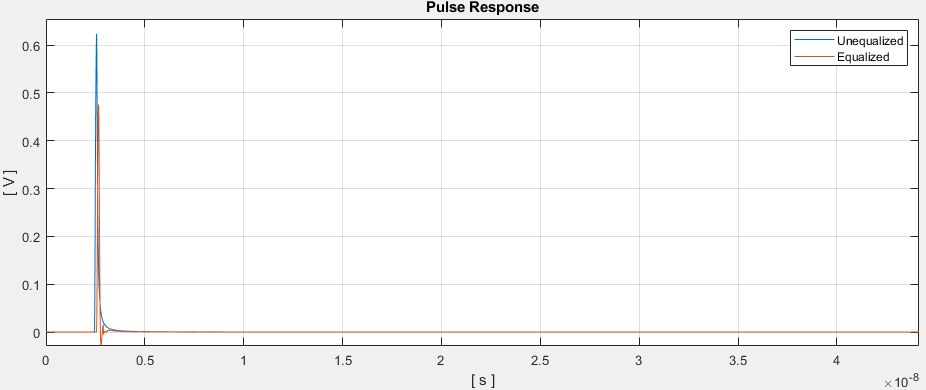
注意均衡前后脉冲响应的差异。
选择添加图画>的误码率显示统计眼,浴缸和轮廓曲线在单个图中覆盖在一起。
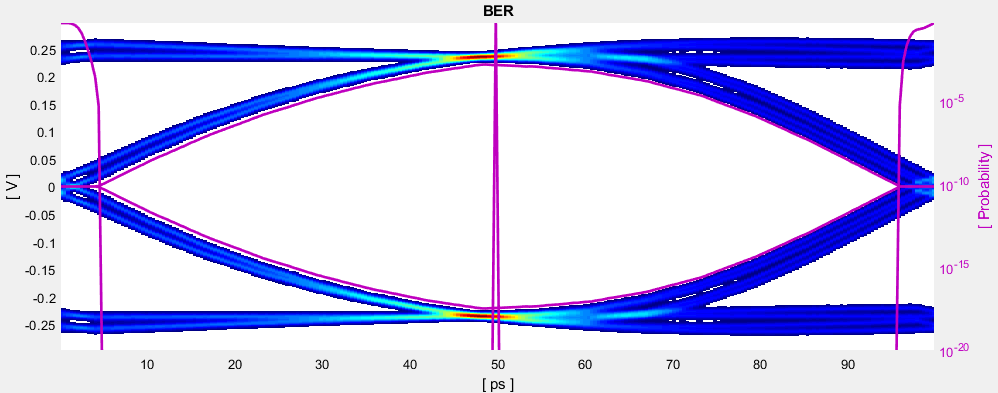
眼图用于确定信号完整性的质量。“打开”的眼睛表示比特恢复的概率更高。浴缸曲线作为数据眼的水平函数绘制误码率,并对应于眼睛宽度。轮廓曲线作为数据眼的垂直函数绘制误码率,并对应于眼睛高度。
选择添加图画>报告,查看SerDes系统报表。

请注意,CTLE: ConfigSelect和dfecdr:Tapweights(v)是由优化算法确定的,因为CTLE和DFECDR块都在适应模式。
导出Serdes系统以Simulink金宝app
从出口TAB在应用工具条,单击出口 按钮将SERDES系统导出到SIMULINK环境。金宝appSimu金宝applink Canvas包含一个模型,表示应用程序中配置的Serdes系统。
按钮将SERDES系统导出到SIMULINK环境。金宝appSimu金宝applink Canvas包含一个模型,表示应用程序中配置的Serdes系统。
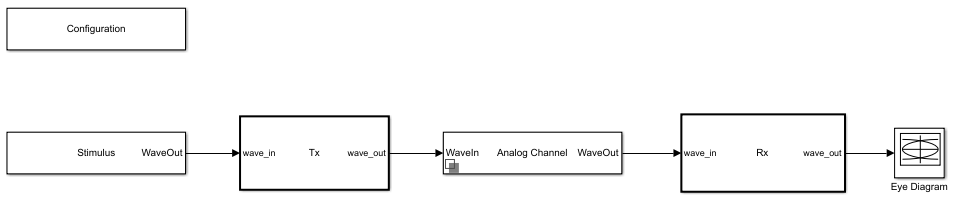
双击配置块打开块参数对话框。的参数值符号时间(s),每个符号样本,系统,调制,和信令是从SerDes设计者应用程序转过来的。
双击激励块以打开“块参数”对话框。你可以设置PRBS.(伪随机二进制序列)的顺序和符号的个数进行模拟。此块不是从SerDes设计器应用程序携带过来的。
双击TX块以查看TX子系统内部。子系统具有来自Serdes Designer应用程序的FFE块。还介绍了INIT块以模拟AMI模型的统计部分。双击FFE块并注意参数值利用权重是从应用程序转过来的。
双击模拟通道块打开块参数对话框。的参数值目标频率,失利,阻抗和TX / RX模拟模型参数来自Serdes Designer应用程序。
双击Rx块以查看Rx子系统的内部。该子系统从SerDes Designer应用程序中继承了CTLE和DFECDR块。还引入了一个Init块来建模AMI模型的统计部分。
运行模拟
运行模型来模拟SerDes系统。生成了两个图。第一个是实时时域眼图,在模型运行时更新。
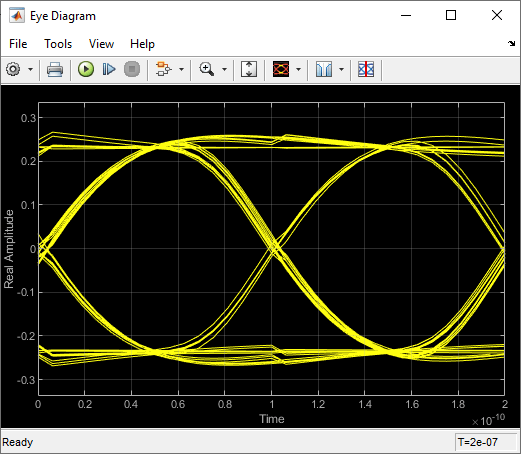
第二幅图包含四个统计仿真结果视图和两个时域仿真结果视图。统计模拟结果包括脉搏响应、统计眼带浴缸和轮廓曲线、脉冲响应输出波形,以及一份包括眼高、眼宽、眼面积、通道营运裕度(COM)和垂直闭眼(VEC)的报告。时域结果包括时域眼和时域眼指标,包括眼高、眼宽、眼面积、COM、VEC和最小误码。
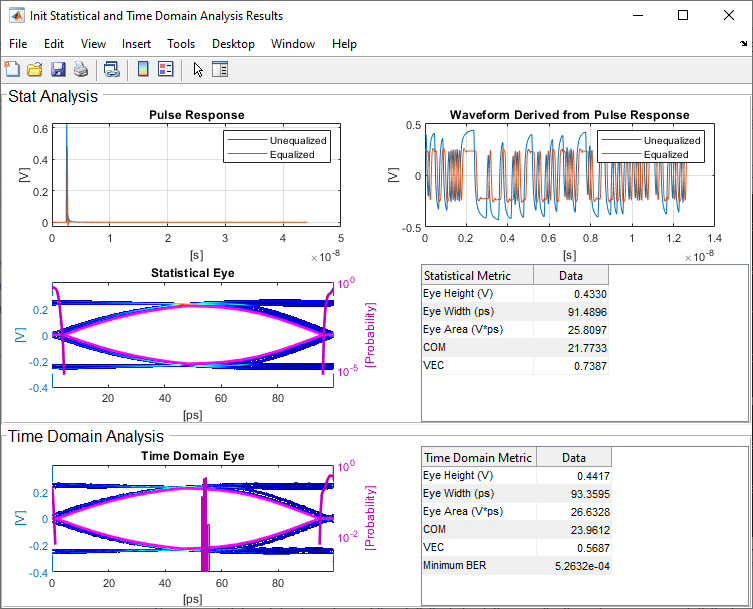
生成TX / RX IBIS-AMI模型
打开配置块的块参数对话框,然后单击打开SerDes IBIS/AMI管理器按钮。
在里面出口选项卡,配置要导出的模型和文件。角落里的百分比缩放I-V和V-T曲线数据,电压范围和其他IBIS数据。AMI模型设置- Tx和AMI模型设置- Rx确定导出的模型是处理Init数据,GetWave数据,还是两者都处理(双模型)。
在里面宜必思选项卡,模拟模型值将转换为可由任何行业标准模拟器使用的标准IBIS参数。
在里面ami-tx.和Ami-Rx.选项卡,保留的参数首先列出,然后是特定于模型的参数,这些参数遵循典型AMI文件的格式。
在里面出口选项卡的并行转换器IBIS-AMI经理参数窗口,指定目标目录C:\Users\ <用户> \桌面\ DLL然后点击这一点出口按钮。在桌面上新创建的DLL文件夹,您可以找到生成的serdes.ibs,serdes_rx.ami和serdes_tx.ami.文件。
现在可以在标准AMI模型模拟器中测试IBIS-AMI模型。
另请参阅
c|dfecdr.|FFE.|Serdes Designer.

